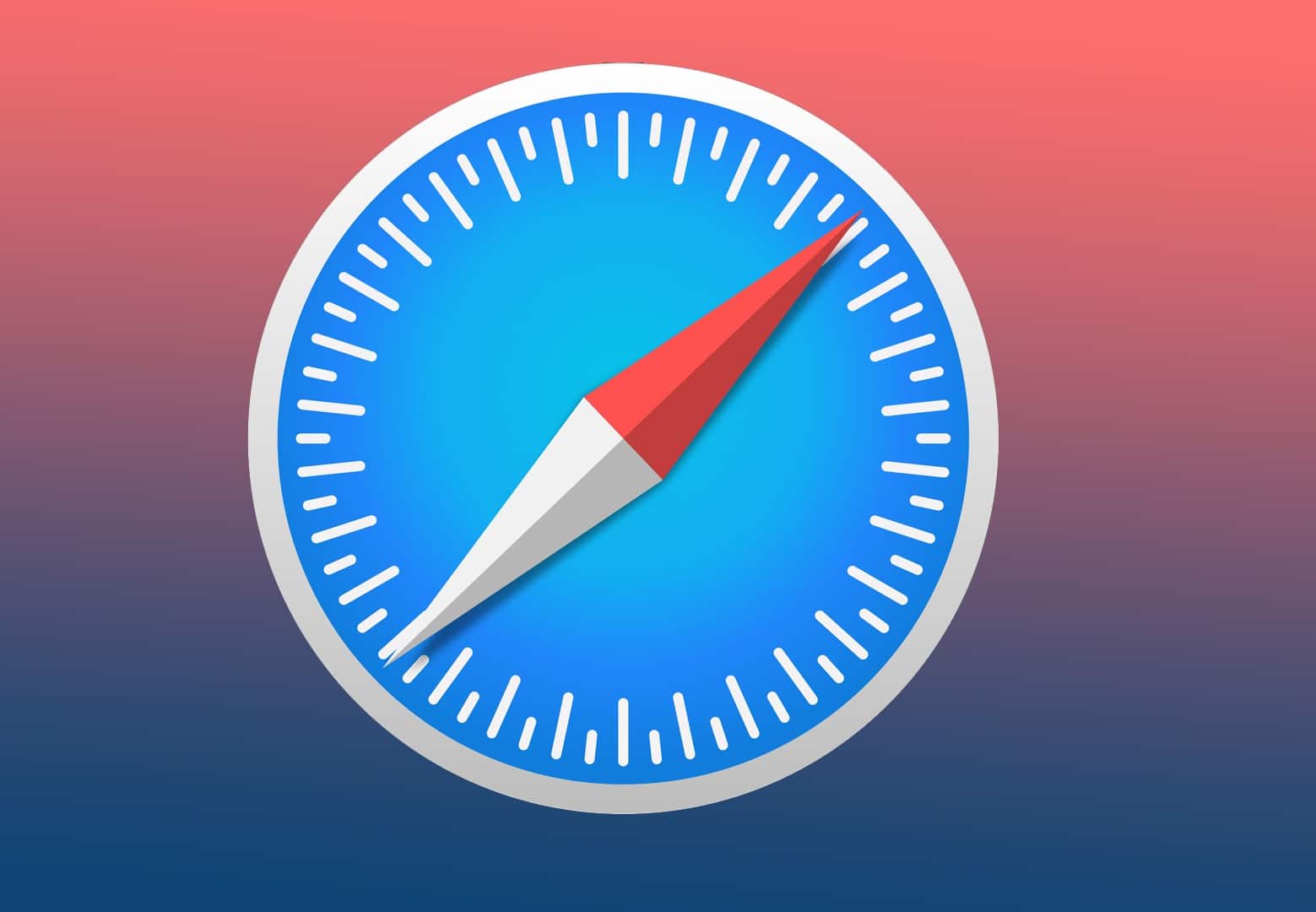370
如果您想从Safari导出书签,只需点击几下即可。
保存并导出Safari书签
此方法可保存您存储的所有网站。因此,如果您要切换到新的浏览器,此方法非常适用。请按照以下步骤操作:
- 在Mac上打开Safari,点击菜单栏中的“文件”。
- 选择“导出-☻书签”,并指定文件位置。点击“保存”即可从Safari导出书签。
- 导出的书签文件名为“Safari-Lesezeichen.html”。
- 您可以在任何其他浏览器中打开该文件,查看您的Safari书签。
- 注意:很遗憾,在iOS上导出书签并不方便。如果您想转移书签,必须使用iCloud同步。为此,请在iPhone或iPad的设置中启用与iCloud的同步。
将单个书签从浏览器中拖出
随着时间的推移,书签会积累到很多。
- 因此,只导出最重要的书签是明智的,这样就不会在新电脑上遇到同样的混乱。
- 为此,请在Safari中打开书签窗口,然后将您想要的网站拖动到桌面上。
- 在iOS上,您无法导出单个书签。